كيفية إعداد حملات التسوق على الفيسبوك
نشرت: 2021-05-19لإعداد حملات تسوّق على Facebook ، يُشار إليها أيضًا باسم إعلانات المنتجات الديناميكية ، ستحتاج إلى إنشاء حساب إعلان على Facebook وإجراء الاتصال بين Facebook و Shopify من خلال إكمال قناة Facebook على Shopify .
تسمح حملات التسوق للمعلنين باستخدام موجز منتج تم إنشاؤه تلقائيًا لإعادة الاستهداف للجماهير التي سبق لها زيارة موقع الويب أو تصفح المنتجات أو إضافتها إلى سلة التسوق. يمكنك بالطبع أيضًا استخدام إعلانات التسوق على Facebook لجذب الجماهير المحتملين الذين أبدوا اهتمامًا بمنتجات مماثلة - وهذا ما يسمى الاستهداف القائم على الاهتمامات على Facebook.
ما هي فوائد استخدام حملات التسوق على الفيسبوك؟
الآن بعد أن فهمنا ما تفعله إعلانات Facebook Shopping ، ما الفوائد التي تقدمها للمعلنين مقارنة بالإعلانات الديناميكية على Facebook؟
يوفر الوقت
توفر إعلانات التسوق على Facebook الوقت من خلال توفير بيانات المنتج القيمة في العنوان والوصف نفسه. تعمل هذه الإعلانات بشكل جيد لأنها تعرض للمستهلك قائمة المنتجات كما تظهر على موقع الويب والسعر وتنقلهم مباشرةً إلى المنتج.
يضمن أنك لا تروج للمنتجات غير المتوفرة في المخزون
عندما يتم إعداد قناة Facebook على موقع Shopify الخاص بك ، سيتم تحديث منتجاتك تلقائيًا إلى كتالوج المنتج الخاص بك على Facebook للتأكد من أنك لا تروج لمنتجات خارج المخزون.
الوصول إلى المزيد من الأشخاص
يعد استخدام Lookalikes مع الإعلانات الديناميكية على Facebook طريقة رائعة للترويج لمتجرك على Facebook للأشخاص الذين من المحتمل أن يتفاعلوا مع علامتك التجارية. يُعد تطبيق Lookalike Audience على Facebook طريقة للوصول إلى أشخاص جدد من المحتمل أن يكونوا مهتمين بعملك لأنهم مشابهون لأفضل عملائك الحاليين. اكتشف المزيد حول إعداد جماهير Facebook هنا .
إعلانات أكثر صلة
تُعد إعلانات التسوق على Facebook طريقة رائعة لعرض كل من الإعلانات الفردية والعرضية (متعددة المنتجات) للعملاء الذين زاروا بالفعل متجر Shopify الخاص بك. سيستخدم Facebook المعلومات الواردة من خلال البكسل لعرض المنتجات التي يعرف أن عملائك يهتمون بها بناءً على سلوكهم على موقع الويب الخاص بك.
كما ترى ، يوفر Facebook للمعلنين الأدوات التي نحتاجها للتأكد من أنهم يستهدفون المستهلكين الأكثر تأهيلًا بالمنتجات المناسبة. لذا ربما تتساءل الآن ما هي أفضل طريقة لإعداد حملات التسوق على Facebook ...
تحسين كتالوج Facebook باستخدام مجموعات المنتجات
في مقالتنا السابقة كيفية إعداد قناة Facebook ، تعلمت كيفية توصيل حساب Shopify الخاص بك بـ Facebook لإنشاء كتالوج وحساب تجاري. في هذه المقالة ، سوف نوضح لك كيفية تحقيق أقصى استفادة من الكتالوج الخاص بك وإعداد إعلانات التسوق الديناميكية على Facebook.
كيفية إنشاء حملات متقدمة باستخدام مجموعات منتجات Facebook
كما ذكرنا أعلاه ، تعمل حملات الإعلانات الديناميكية على Facebook على تحسين الاستهداف لجمهور أكثر تحديدًا باستخدام الجماهير ؛ أنها تسمح للشركات بإعادة استهداف الزوار أو المشترين من موقع الويب الخاص بك ؛ يعرض نظام Facebook تلقائيًا المنتجات المناسبة للجمهور المناسب بناءً على سلوكه السابق. يمكن للمسوقين إنشاء ملصقات مخصصة للحصول على بعض التحكم في المنتجات التي يتم الترويج لها ، والتي يمكن أن تكون مفيدة جدًا لمناسبة خاصة أو حملة مبيعات تستهدف منتجات معينة فقط.
على الرغم من أن النظام سيعيد استهداف تاركي سلة التسوق تلقائيًا مع المنتجات المتبقية في السلة ، من خلال إنشاء ملصقات مخصصة ، يمكنك بيع منتجات مماثلة أو حتى الترويج لبيع منتجات لمشاهدي موقع الويب السابقين عن طريق تنظيم كتالوج المنتج الخاص بك في مجموعات المنتجات وتحديد هدف لـ كل واحد منهم.
إليك كيفية إنشاء مجموعات منتجات Facebook:
انتقل إلى Facebook Commerce Manager - Catalog - Sets
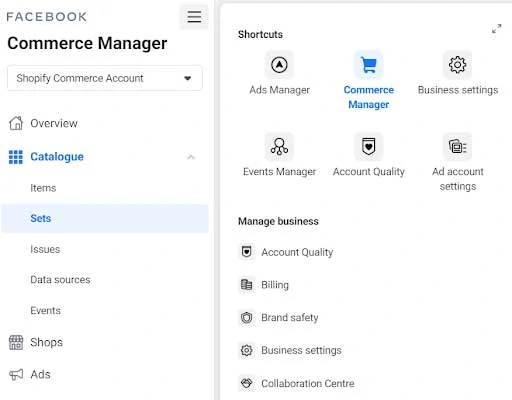
2. انتقل إلى إنشاء مجموعة

هنا يمكنك الحصول على خيارين حول كيفية إنشاء الكتالوج الخاص بك. يعتمد الخيار الذي تختاره على كيفية ظهور عناوين منتجاتك المحسّنة. إذا لم تكن قد قمت بذلك بالفعل ، فقد تحتاج إلى تحسين مُحسّنات محرّكات البحث (SEO) كتالوج منتجك في Shopify - يرجى الاطلاع على مقالتنا السابقة حول تحسين صفحة منتج تحسين محركات البحث على Shopify.
أولاً ، دعنا نناقش خيار Facebook التلقائي لإضافة عوامل تصفية لإنشاء مجموعات منتجات.
3. حدد استخدام عوامل التصفية
ستحصل بعد ذلك على مربع الحوار هذا:
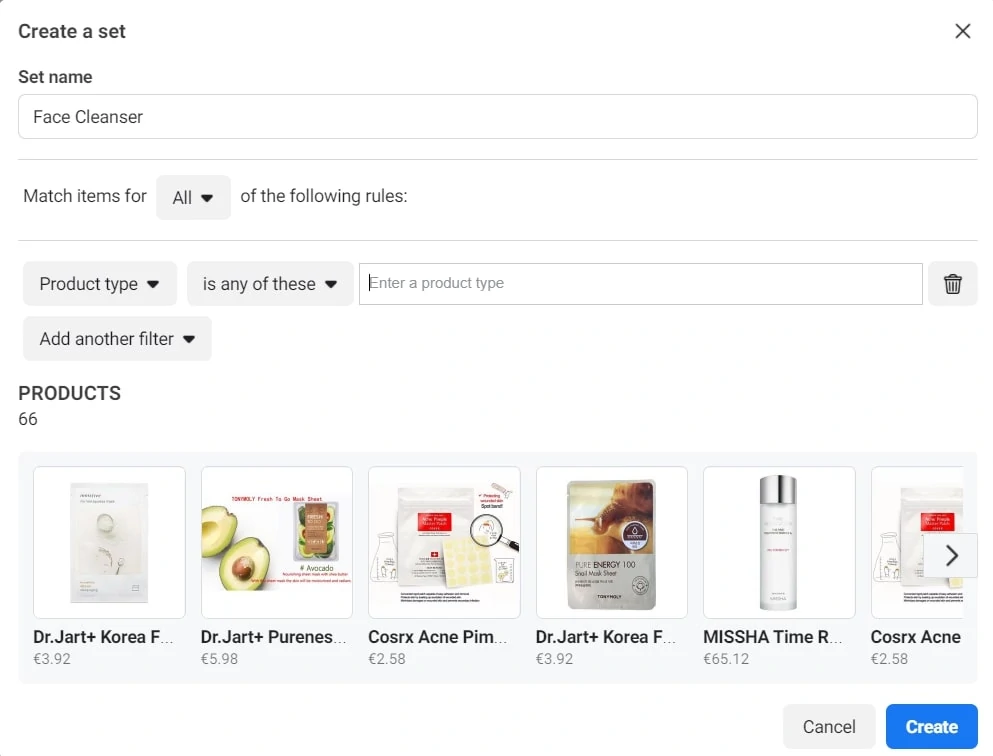
يمكنك تبديل نوع المنتج ونوع المطابقة وفلاتر إضافية لإنشاء مجموعة منتجات. يعد هذا الإصدار التلقائي خيارًا رائعًا عندما يتم تحسين منتجاتك لتحسين محركات البحث Shopify. الفئات التلقائية للتصفية هي:
- الفئة (ذات صلة: Google_product_category على Facebook)
- نوع المنتج
- ماركة
- سعر
- السعر الحالي
- منتج
- معرف مجموعات منتجات بائعي التجزئة
- جنس
- حالة
- بحجم
- الفئة العمرية
- اللون
- مواد
- نمط
- التوفر
ومع ذلك ، بالنسبة لبعض المسوقين ، لن تكون الخيارات المذكورة أعلاه كافية ، لذلك ستحتاج إلى حل مخصص لاستخدام ملصقات Facebook المخصصة.
4. الخيار الثاني هو تحديد المنتجات يدويًا لإنشاء ملصقات مخصصة.
يوفر Facebook للمسوقين تسميات مخصصة لإضافة معلومات المنتج التي لا يمكن أن تندرج تحت أي حقل تغذية منتج آخر. على سبيل المثال ، يمكن للمسوقين إنشاء الحقول التالية كعلامات مخصصة: اسم العرض الترويجي الذي ينتمي إليه المنتج ، والتصنيف الداخلي ، ومؤلف الكتاب ، ونوع موسيقى التسجيلات ، وما إلى ذلك ...
أ. الخطوة الأولى لإنشاء ملصقات مخصصة هي إنشاء مجموعة - تحديد المنتجات يدويًا
ب. بعد ذلك ، ستحتاج إلى تسمية مجموعة المنتجات الجديدة الخاصة بك وتحديد العناصر التي تريد إدراجها في مجموعة المنتجات هذه يدويًا:

ج. بمجرد تحديد المنتجات التي تريد أن تكون في هذه المجموعة ، انقر فوق إنشاء ، وسترى مجموعة المنتجات هذه ضمن مجموعات في مدير التجارة الخاص بك.
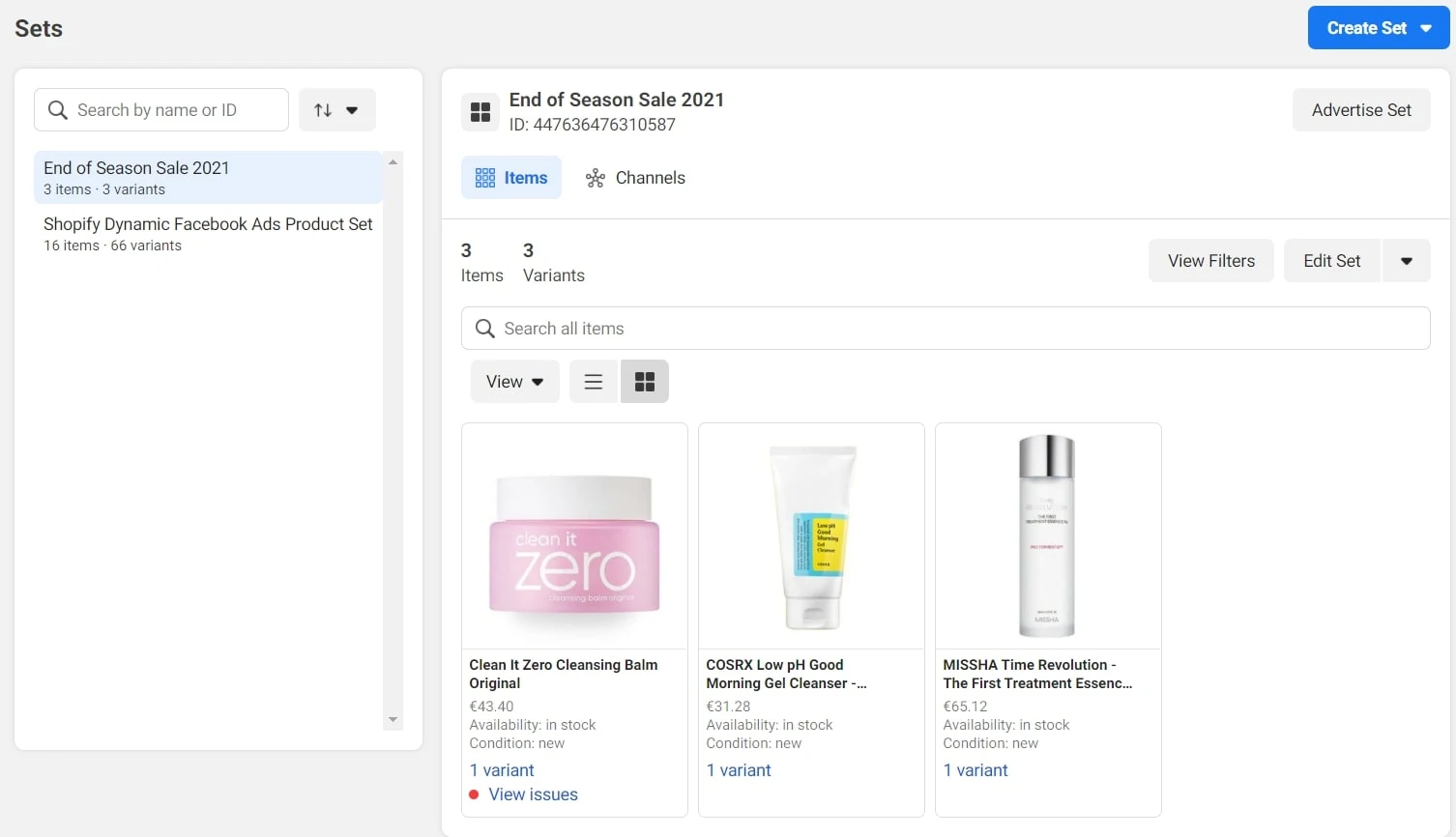
على غرار Google Shopping ، على Facebook ، يمكنك تحديد المنتجات يدويًا للانتقال إلى مجموعة منتجات جديدة قد لا يتم تجميعها تلقائيًا. يمكن أن تساعد التصنيفات المخصصة في تعزيز مجموعة المنتجات التي تم الترويج لها ، والمبيعات الموسمية ، والعروض الترويجية ، وما إلى ذلك.
بمجرد قيامك بتنظيم ومراجعة مجموعات المنتجات الخاصة بك ، فقد حان الوقت لإنشاء حملات Facebook الخاصة بك.
كيفية إعداد حملات التسوق على الفيسبوك:
كيفية إعداد Facebook Carousel Shopping Ads
- أنشئ حملتك
أولاً ، انتقل إلى Ads Manager وانقر فوق + إنشاء من مربع الحوار هذا. انقر فوق كتالوج المبيعات.
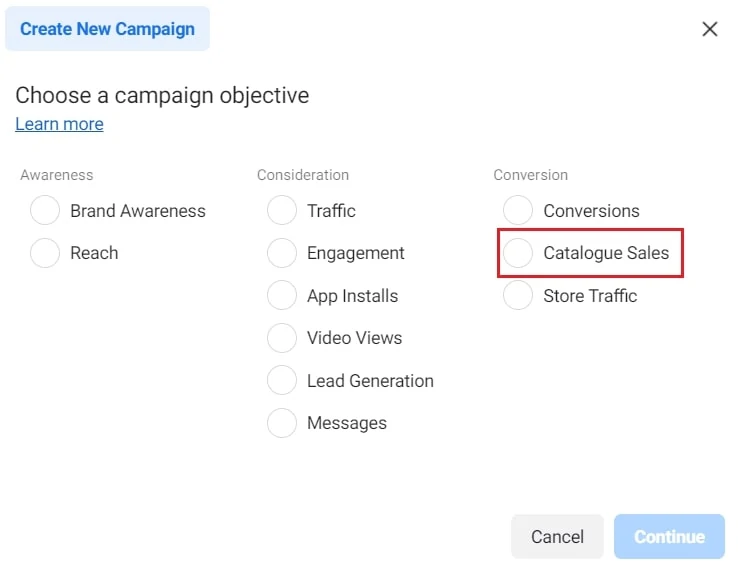
- حدد Shopify كتالوج وقم بتسمية حملتك.
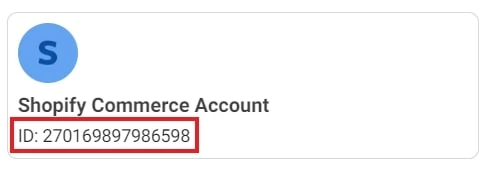
تأكد من تحديد الكتالوج الصحيح (إذا كان حساب عملك مرتبطًا بكتالوجات متعددة).
بمجرد ربط حساب التجارة الصحيح بحملتك الجديدة ، انطلق وقم بتسمية حملتك.
بعد اختيار الهدف ، يمكنك تسمية حملتك. قم بتسمية حملتك بطريقة تصف ما تعلن عنه ومن تُعلن له ، على سبيل المثال ، الهدف - نوع الجمهور.
في هذه الحالة ، ذهبت إلى مبيعات الكتالوج - العناية بالبشرة

- حدد مجموعة المنتجات الخاصة بك وقم بتسمية مجموعة إعلانك
بمجرد تسمية حملتك ، انتقل إلى مجموعة الإعلانات الخاصة بك وحدد المنتج الذي قمت بتعيينه والذي تريد الترويج له لهذه المجموعة من الأشخاص.
من لقطة الشاشة أدناه ، قمت بتحديد التسمية المخصصة التي أنشأناها في الخطوة السابقة. لقد قمت أيضًا بتسمية المجموعة الإعلانية بعد هذه المجموعة.

- قم بإعداد الجماهير الخاصة بك
أدخل ميزانيتك وانتقل لأسفل لتحديد جمهورك. يتغير هذا القسم عند إنشاء إعلان مبيعات كتالوج بدلاً من إعلان إبداعي ديناميكي ؛ من خلال Facebook pixel ، يمكننا إعادة استهداف الأشخاص الذين تفاعلوا مع إعلاناتك من قبل.
انظر إلى الخيارات أدناه وحدد ما تريد استهدافه. في هذه الحالة ، اخترنا استهداف الأشخاص الذين شاهدوا أو أضافوا إلى سلة التسوق ولكنهم لم يشتروا.
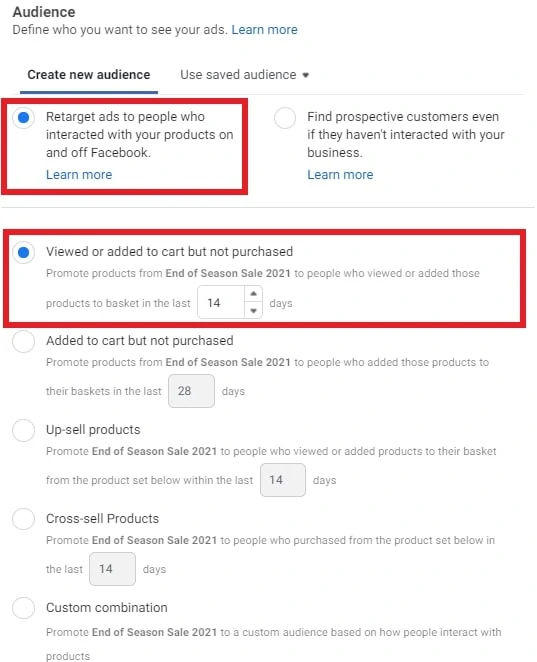
بدلاً من ذلك ، يمكنك الترويج لمبيعات الكتالوج لجمهور قائم على الاهتمامات. يرجى معرفة المزيد حول إعداد جماهير Facebook الخاصة بك وتكييفها مع عملك.
- أضف العناوين والأوصاف الخاصة بك.
لجعل هذا الإعلان إعلانًا دائريًا ، تأكد من النقر فوق الفيديو الديناميكي كوسائط الغلاف.

بخلاف إعلانات Facebook الأخرى ، تتطلب إعلانات الكتالوج أو التسوق استخدام كلمات رئيسية خاصة (هذه الكلمات الرئيسية هي الرؤوس التي استخدمتها لتغذية منتجك في Shopify). بمساعدة هذه الكلمات الرئيسية ، سيقوم Facebook تلقائيًا بتعبئة إعلاناتك بمعلومات المنتج ذات الصلة عند عرض الإعلانات.
كما ترى أدناه ، أنشأ Facebook تلقائيًا عنوانًا رئيسيًا ("اسم المنتج") والوصف ("وصف المنتج")
سيتم استبدال الكلمات الرئيسية وصورة المنتج الفعلية بالمعلومات ذات الصلة التي يتم سحبها من خلاصة المنتج عند عرض الإعلان على العميل. بينما سيتم تخصيص صور المنتج وعناوينه وأوصافه بشكل فريد لكل عارض ، سيظهر النص الأساسي في الجزء العلوي من الإعلان كما هو للجميع ، والذي لا يتم إنشاؤه تلقائيًا ، لذا تأكد من اختيار نسخة الإعلان ذات الصلة بـ كل منتجاتك.
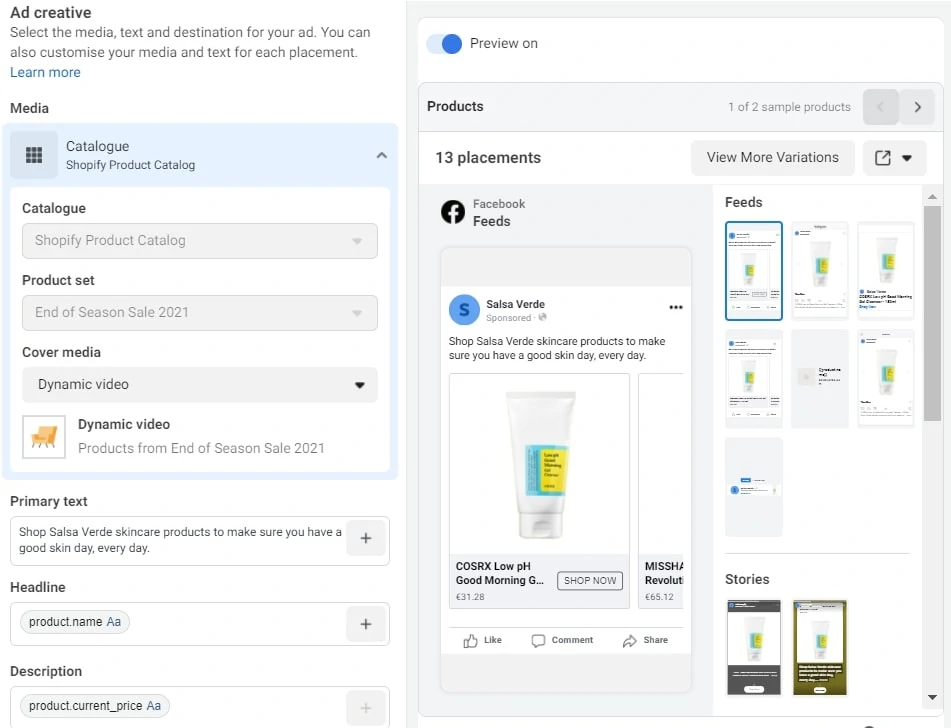
- أخيرًا ، من المفيد أن تقوم بمعاينة إعلانك. يجب نشر تغييراتك قبل أن تتمكن من معاينة كيفية عرض المستهلكين لإعلانك. بمجرد النشر ، انقر فوق زر التبديل في الجزء العلوي الأيسر من المعاينة وانقر فوق مشاركة ارتباط.
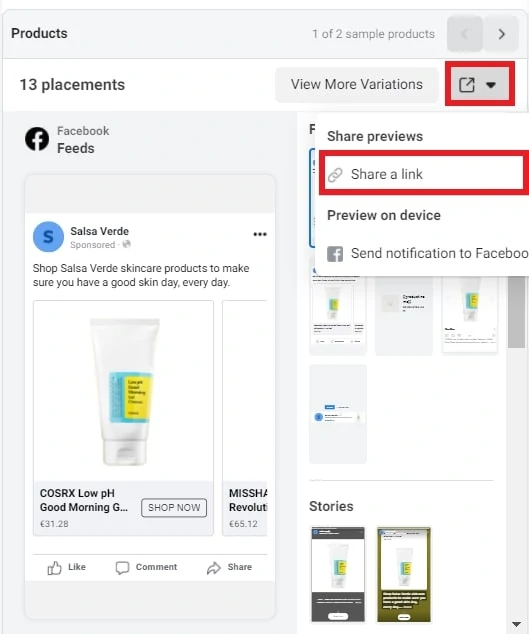
انسخ الرابط إلى متصفحك وقم بتبديل المواضع لترى كيف سيظهر إعلانك مع أسماء المنتجات والصور والأوصاف.
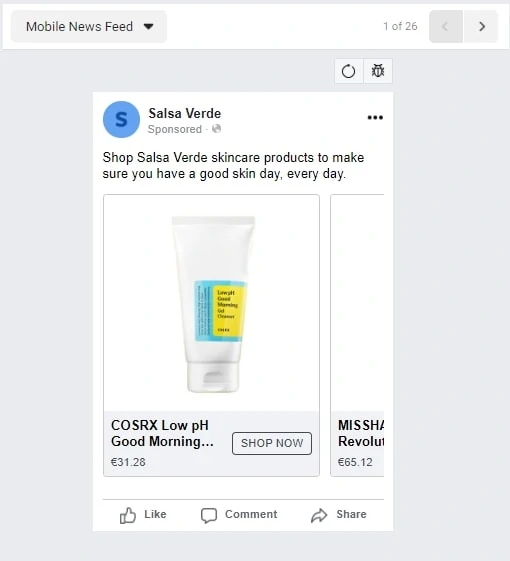
كيفية إعداد إعلانات التسوق المصورة الفردية على Facebook
- أنشئ حملتك
أولاً ، انتقل إلى Ads Manager وانقر فوق + إنشاء من مربع الحوار هذا. انقر فوق كتالوج المبيعات.
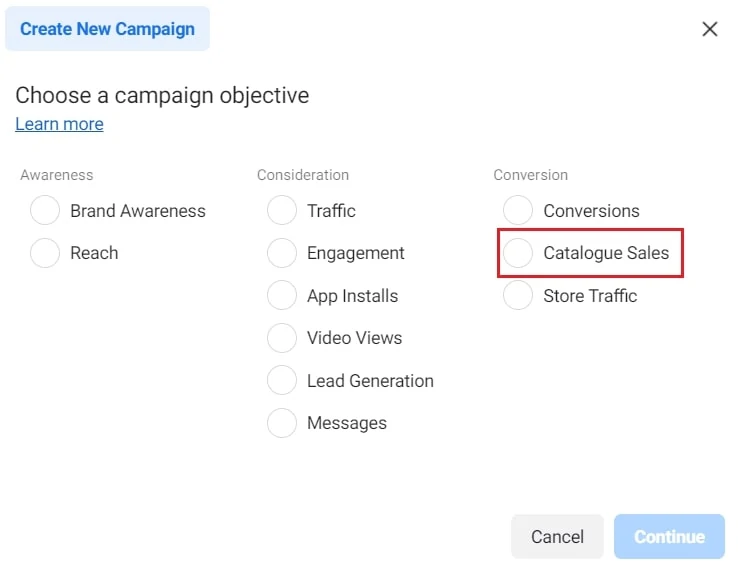
- حدد Shopify كتالوج وقم بتسمية حملتك
تأكد من تحديد الكتالوج الصحيح (إذا كان حساب عملك مرتبطًا بكتالوجات متعددة).
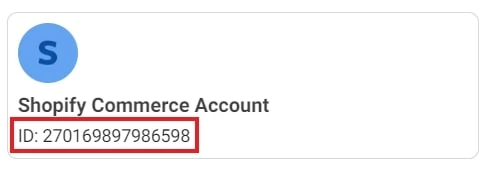
بمجرد ربط حساب التجارة الصحيح بحملتك الجديدة ، انطلق وقم بتسمية حملتك.
بعد اختيار الهدف ، يمكنك تسمية حملتك. قم بتسمية حملتك بطريقة تصف ما تعلن عنه ومن تُعلن له ، على سبيل المثال ، الهدف - نوع الجمهور.
في هذه الحالة ، ذهبت إلى Catalog Sales - Skincare

- حدد مجموعة المنتجات الخاصة بك وقم بتسمية مجموعة إعلانك
بمجرد تسمية حملتك ، انتقل إلى مجموعة الإعلانات الخاصة بك وحدد المنتج الذي قمت بتعيينه والذي تريد الترويج له لهذه المجموعة من الأشخاص.
من لقطة الشاشة أدناه ، قمت بتحديد التسمية المخصصة التي أنشأناها في الخطوة السابقة. لقد قمت أيضًا بتسمية المجموعة الإعلانية بعد هذه المجموعة.
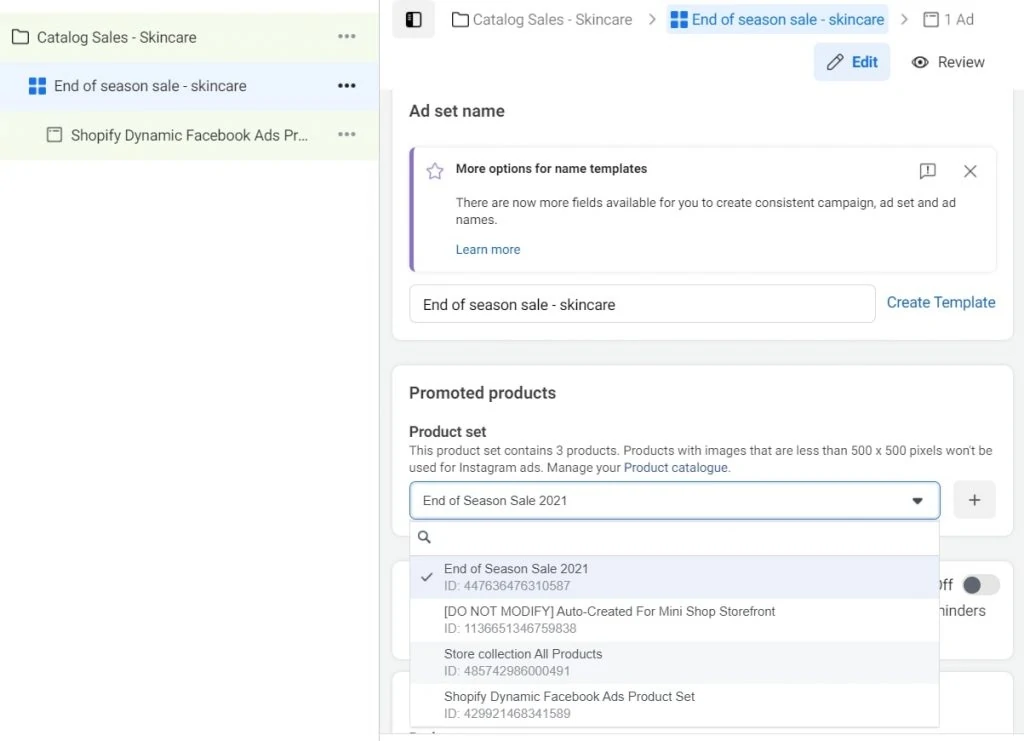
- قم بإعداد الجماهير على مستوى المجموعة الإعلانية
أدخل ميزانيتك وانتقل لأسفل لتحديد جمهورك. يتغير هذا القسم عند إنشاء إعلان مبيعات كتالوج بدلاً من إعلان إبداعي ديناميكي ؛ من خلال Facebook pixel ، يمكننا إعادة استهداف الأشخاص الذين تفاعلوا مع إعلاناتك من قبل.
انظر إلى الخيارات أدناه وحدد ما تريد استهدافه. في هذه الحالة ، اخترنا استهداف الأشخاص الذين شاهدوا أو أضافوا إلى سلة التسوق ولكنهم لم يشتروا.
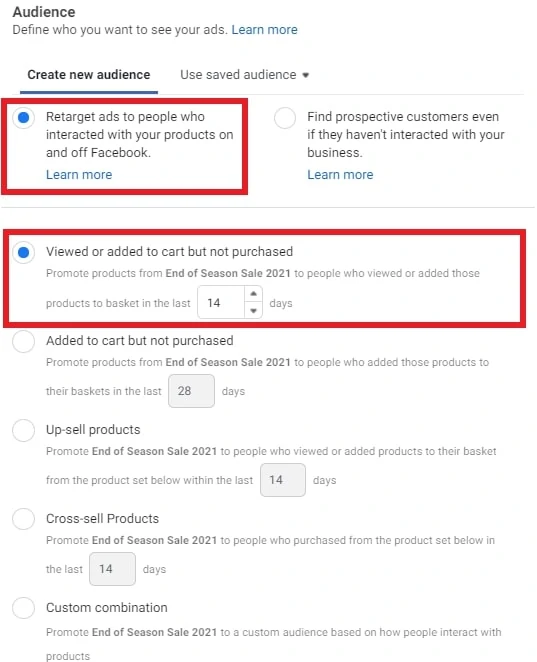
بدلاً من ذلك ، يمكنك الترويج لمبيعات الكتالوج لجمهور قائم على الاهتمامات. اكتشف المزيد حول إعداد جماهير Facebook الخاصة بك وتخصيصها لعملك.
- أضف العناوين والأوصاف الخاصة بك.
لإنشاء هذا الإعلان ، أوقف تشغيل التنسيقات الديناميكية والتبديل الإبداعي وحدد صورة واحدة أو مقطع فيديو .
مثل إعلانات التسوق الدوارة ، يمكن لإعلان صورة واحدة أو إعلان فيديو استخدام كلمات رئيسية خاصة (هذه الكلمات الرئيسية هي الرؤوس التي استخدمتها لتغذية منتجك في Shopify). لاستخدام هذه الكلمات الرئيسية في الإعلانات المصورة الفردية ، انقر فوق + على يسار كل مربع نص.
كما ترى أدناه ، اخترت اسم المنتج ليكون العنوان الرئيسي والوصف المختصر ليكون وصف الإعلان. من المهم ملاحظة أنك ستظل بحاجة إلى إضافة النص الأساسي الخاص بك ، والذي سيكون نسخة الإعلان المباشرة.
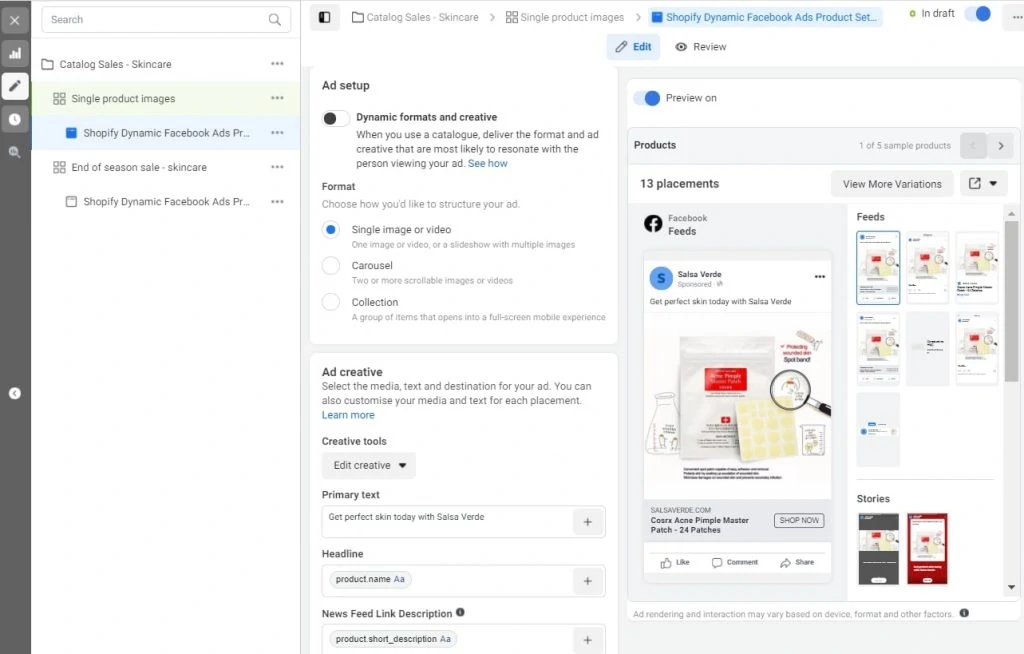
- معاينة إعلانك
أخيرًا ، سيكون من الأفضل أن تقوم بمعاينة إعلانك. يجب نشر تغييراتك قبل أن تتمكن من معاينة كيفية عرض المستهلكين لإعلانك. بمجرد النشر ، انقر فوق مفتاح التبديل في الجزء العلوي الأيسر من المعاينة وانقر فوق مشاركة ارتباط.
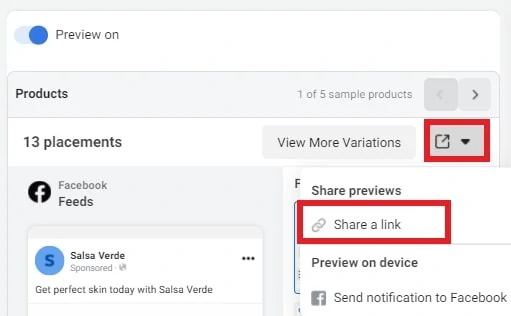
انسخ الرابط في متصفحك وقم بتبديل المواضع لترى كيف سيظهر إعلانك مع أسماء المنتجات والصور والأوصاف.
كيفية إعداد إعلانات التسوق لمجموعة Facebook
- أنشئ حملتك
أولاً ، انتقل إلى Ads Manager وانقر فوق + إنشاء من مربع الحوار هذا. انقر فوق كتالوج المبيعات.
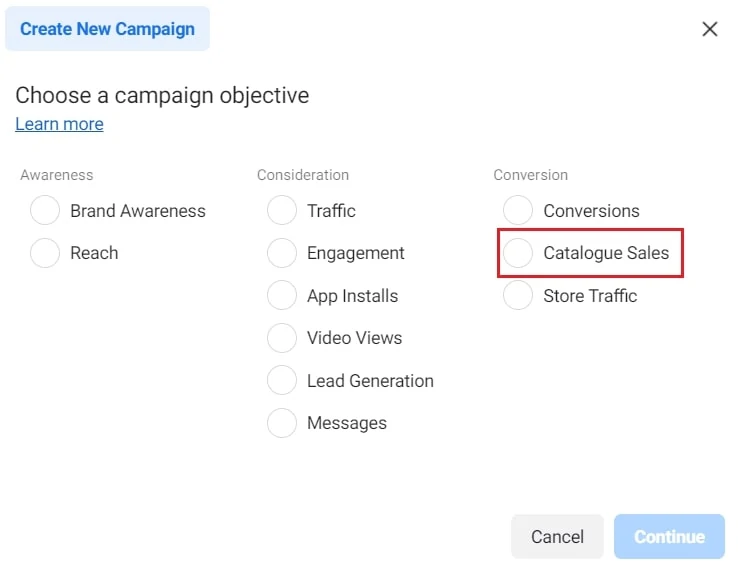
- حدد Shopify كتالوج وقم بتسمية حملتك
تأكد من تحديد الكتالوج الصحيح (إذا كان حساب عملك مرتبطًا بكتالوجات متعددة).
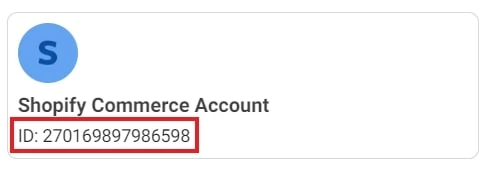
بمجرد ربط حساب التجارة الصحيح بحملتك الجديدة ، انطلق وقم بتسمية حملتك.
بعد اختيار الهدف ، يمكنك تسمية حملتك. قم بتسمية حملتك بطريقة تصف ما تعلن عنه ومن تُعلن له ، على سبيل المثال ، الهدف - نوع الجمهور.
في هذه الحالة ، ذهبت إلى Catalog Sales - Skincare.
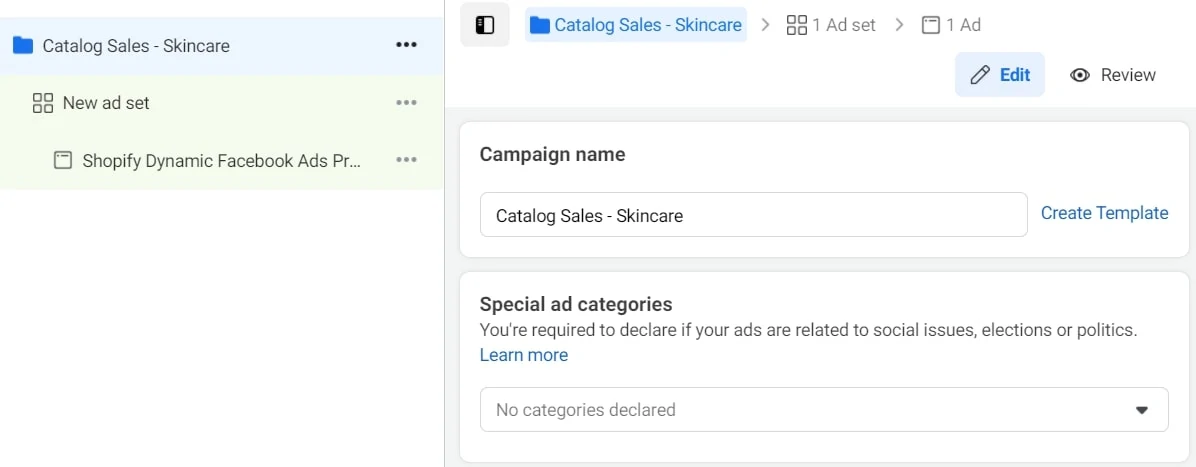
- حدد مجموعة المنتجات الخاصة بك وقم بتسمية مجموعة إعلانك
بمجرد تسمية حملتك ، انتقل إلى مجموعة الإعلانات الخاصة بك وحدد مجموعة المنتجات التي تريد الترويج لها لهذه المجموعة من الأشخاص.
من لقطة الشاشة أدناه ، قمت بتحديد التسمية المخصصة التي أنشأناها في الخطوة السابقة. لقد قمت أيضًا بتسمية المجموعة الإعلانية بعد هذه المجموعة.
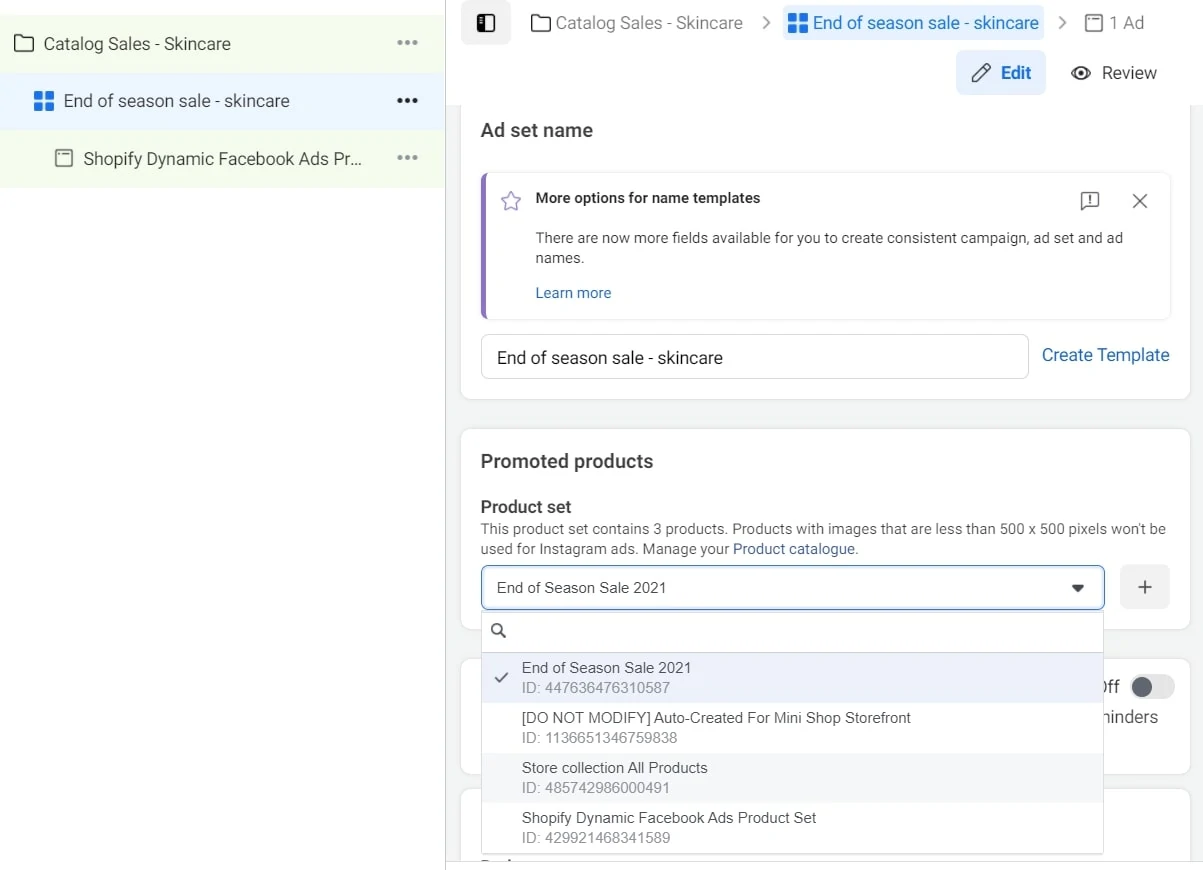
- قم بإعداد الجماهير على مستوى المجموعة الإعلانية
أدخل ميزانيتك وانتقل لأسفل لتحديد جمهورك - يتغير هذا القسم عند إنشاء إعلان مبيعات كتالوج بدلاً من إعلان إبداعي ديناميكي. من خلال Facebook pixel ، يمكننا إعادة استهداف الأشخاص الذين تفاعلوا مع إعلاناتك من قبل.
انظر إلى الخيارات أدناه وحدد ما تريد استهدافه. في هذه الحالة ، اخترنا استهداف الأشخاص الذين شاهدوا أو أضافوا إلى سلة التسوق ولكنهم لم يشتروا.
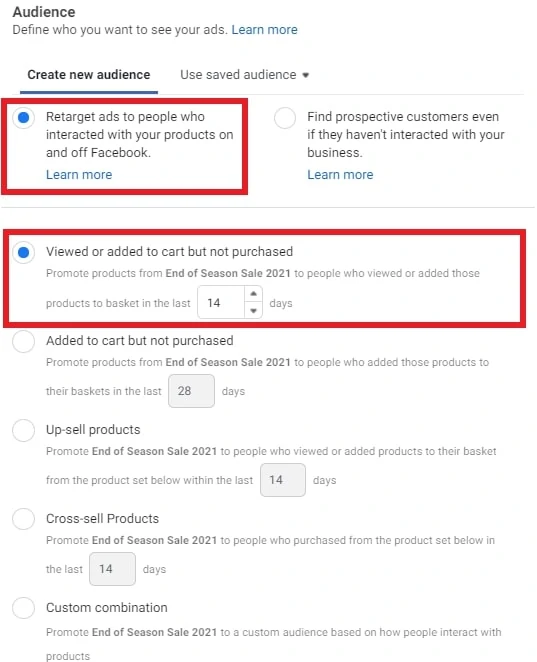
بدلاً من ذلك ، يمكنك الترويج لمبيعات الكتالوج لجمهور قائم على الاهتمامات. اكتشف المزيد حول إعداد جماهير Facebook الخاصة بك وتخصيصها لعملك.
- أضف العناوين والأوصاف الخاصة بك.
لإنشاء هذا الإعلان ، أوقف تشغيل التنسيقات الديناميكية والتبديل الإبداعي وحدد إعلانات المجموعة.
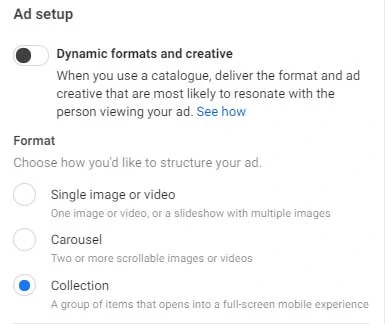
- أنت الآن بحاجة إلى إعداد واجهة متجرك الافتراضية عن طريق إضافة عنوان إلى كتالوج المنتج الخاص بك. يمكنك اختيار ما إذا كنت تريد جعل غلاف الإعلان فيديو ديناميكيًا أو صورة. بمجرد الانتهاء من ذلك ، أضف نص الحث على اتخاذ إجراء إلى "الزر الثابت" وانقر فوق تم .
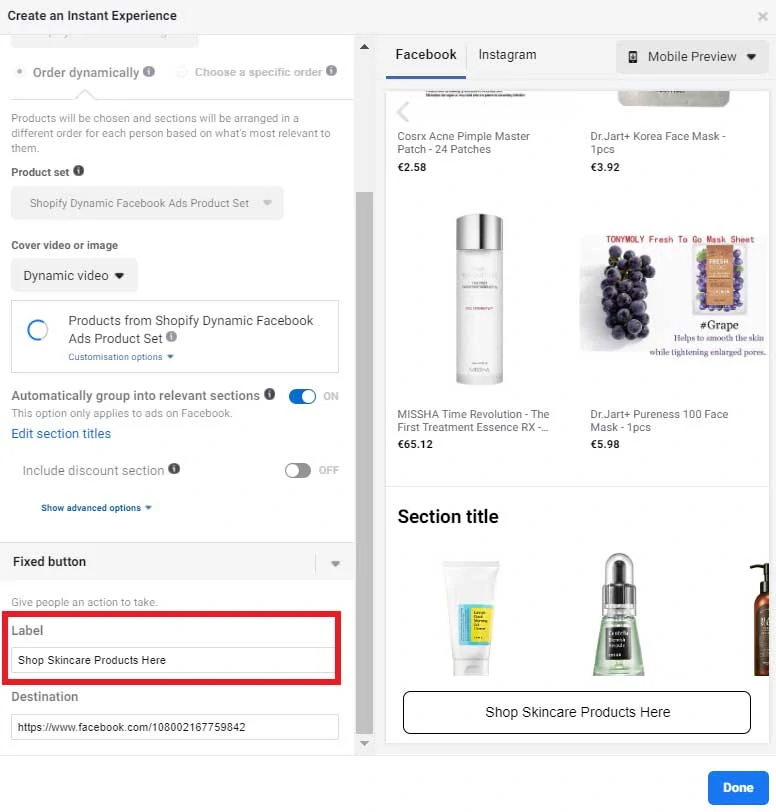
- أضف العناوين والأوصاف.
بعد ذلك ، ستحتاج إلى إضافة نسخة الإعلان الخاصة بك والعنوان إلى إعلان المجموعة الخاص بك.

- معاينة إعلانك
أخيرًا ، سيكون من الأفضل أن تقوم بمعاينة إعلانك. يجب نشر التغييرات التي أجريتها قبل أن تتمكن من معاينة كيفية عرض المستهلكين لإعلانك. بمجرد النشر ، انقر فوق زر التبديل في الجزء العلوي الأيسر من المعاينة وانقر فوق مشاركة ارتباط.
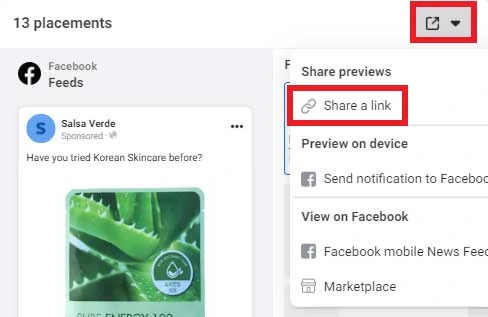
انسخ الرابط في متصفحك وقم بتبديل المواضع لترى كيف سيظهر إعلانك مع أسماء المنتجات والصور والأوصاف.
